win10默认睡眠时间很短如何调节 教你设置win10睡眠时间的方法
更新时间:2021-10-19 09:16:00作者:mei
win10系统内置有睡眠功能,要是离开电脑一段时间,系统就会自动进入睡眠状态,可以省去繁琐的开机过程,增加电脑使用的寿命。如果想要重新使用win10系统,一般按任意键或是动下鼠标就能唤醒,有些小伙伴觉得win10默认睡眠时间很短,想要重新调节一下,下面小编告诉大家设置方法。
详细步骤如下:
1、单击此电脑,选择属性。

2、选择控制面板主页。
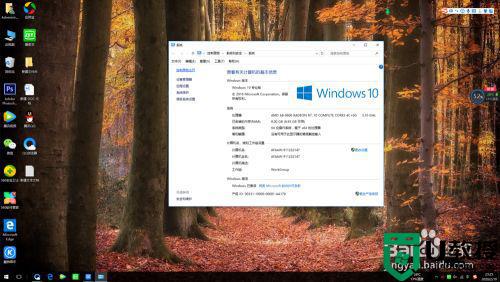
3、点击系统和安全。
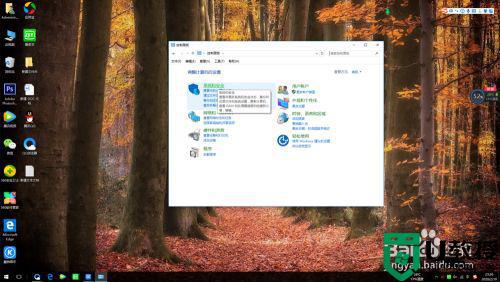
4、找到电源选项,点击更换计算机睡眠时间选项。
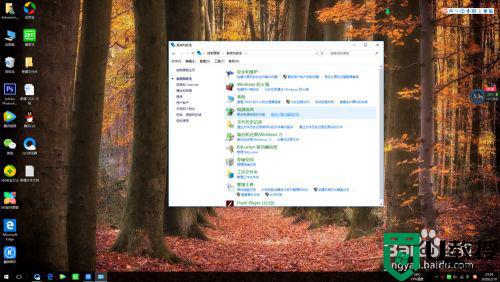
5、到这一步就可以更换使计算机进入睡眠状态的时间了,如果要知道怎么更换休眠时间请看下一步。
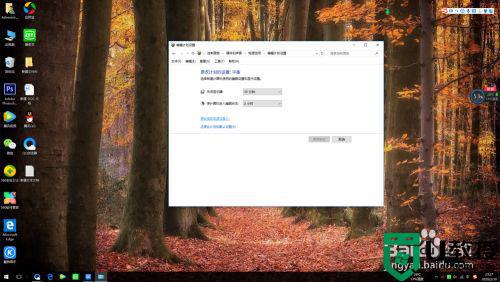
6、点击第5步图中的更换高级电源设置,选择睡眠选项,即可设置休眠时间。
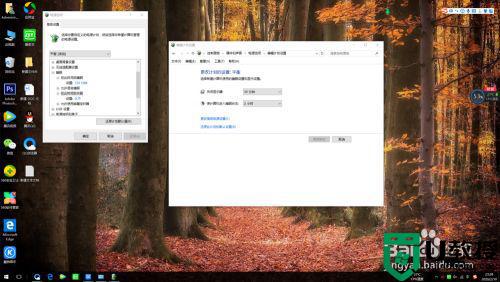
大家如果觉得win10系统睡眠时间太短或太长可以自定义进行调节,感兴趣的小伙伴一起来试试。
win10默认睡眠时间很短如何调节 教你设置win10睡眠时间的方法相关教程
- win10休眠时间怎么调长一点 win10调节休眠时间的操作方法
- 电脑主机win10怎么调节休眠时间 win10如何设置电脑休眠时间
- win10设置睡眠不断网的方法 win10如何设置休眠不断网
- win10解除睡眠状态如何设置 win10如何取消睡眠模式
- WIN10怎么设置不操作自动睡眠 WIN10不操作自动睡眠设置方法
- 电脑win10屏保时间长短在哪里调节 win10调屏保时间长短的图文教程
- win10桌面待机时间如何调节 教你设置win10桌面待机时间的方法
- win10电脑不睡眠怎么设置 win10电脑不睡眠模式在哪里设置
- win10关闭睡眠模式设置方法 win10怎么关掉睡眠模式
- win10设置睡眠唤醒输入密码的方法 win10如何设置睡眠唤醒输入密码
- Win11如何替换dll文件 Win11替换dll文件的方法 系统之家
- Win10系统播放器无法正常运行怎么办 系统之家
- 李斌 蔚来手机进展顺利 一年内要换手机的用户可以等等 系统之家
- 数据显示特斯拉Cybertruck电动皮卡已预订超过160万辆 系统之家
- 小米智能生态新品预热 包括小米首款高性能桌面生产力产品 系统之家
- 微软建议索尼让第一方游戏首发加入 PS Plus 订阅库 从而与 XGP 竞争 系统之家
热门推荐
win10系统教程推荐
- 1 window10投屏步骤 windows10电脑如何投屏
- 2 Win10声音调节不了为什么 Win10无法调节声音的解决方案
- 3 怎样取消win10电脑开机密码 win10取消开机密码的方法步骤
- 4 win10关闭通知弹窗设置方法 win10怎么关闭弹窗通知
- 5 重装win10系统usb失灵怎么办 win10系统重装后usb失灵修复方法
- 6 win10免驱无线网卡无法识别怎么办 win10无法识别无线网卡免驱版处理方法
- 7 修复win10系统蓝屏提示system service exception错误方法
- 8 win10未分配磁盘合并设置方法 win10怎么把两个未分配磁盘合并
- 9 如何提高cf的fps值win10 win10 cf的fps低怎么办
- 10 win10锁屏不显示时间怎么办 win10锁屏没有显示时间处理方法

